Расходный кассовый ордер КО-2 (бланк и образец). Как правильно заполнять РКО
Заполните бланк без ошибок за 1 минуту!
Бесплатная программа для автоматического заполнения всех документов для торговли и склада.
- Счета на оплату
- Счета-фактуры
- Накладные
- Путевые листы
- Доверенности
- Акты выполненных работ
- Акты приемки, инвентаризации
- Коммерческие предложения
- Кассовые ордеры
Класс365 – быстрое и удобное заполнение всех первичных документов
Расходный кассовый ордер (РКО) используется для оформления выдачи наличных денежных средств из кассы организации.
Выдача наличных денег по данным ордерам может производиться только в день их составления.
При составлении РКО ему присваивается очередной порядковый номер и до передачи в кассу он регистрируется бухгалтерией в журнале регистрации приходных и расходных кассовых документов (форма № КО-3).
Унифицированная форма № КО-2 утверждена постановлением Госкомстата России от 18.08.98 г. № 88.
Как упростить работу с документами и вести учет легко и непринужденно
«Класс365» — онлайн программа для всех:
- 50 актуальных бланков документов
- Торговый и Складской учёт
- CRM-система для работы с клиентами
- Банк и Касса
- Интеграция с интернет-магазинами
- Встроенная почта и отправка SMS
Бесплатно для одного пользователя
Как правильно заполнить форму КО-2
Расходный кассовый ордер выписывается бухгалтером в одном экземпляре. Его подписывает руководитель и главный бухгалтер (или уполномоченное лицо).
Обратите внимание! В случае, когда к ордеру прилагается документ (заявление, счет и т.п.), имеющий разрешительную надпись руководителя, его подпись на расходном ордере не ставится.
При получении расходного ордера кассир обязан проверить:
— наличие подписи главного бухгалтера и руководителя;
— правильность оформления полученных документов;
— наличие прилагаемых документов.
Как автоматизировать работу с документами и не заполнять бланки вручную
Автоматическое заполнение бланков документов. Сэкономьте свое время. Избавьтесь от ошибок.
Подключитесь к КЛАСС365 и пользуйтесь полным спектром возможностей:
- Автоматически заполнять актуальные типовые формы документов
- Печатать документы с изображением подписи и печати
- Создавать фирменные бланки с вашим логотипом и реквизитами
- Составлять лучшие коммерческие предложения (в том числе по собственным шаблонам)
- Выгружать документы в форматах Excel, PDF, CSV
- Рассылать документы по email прямо из системы
С КЛАСС365 вы сможете не только автоматически готовить документы. КЛАСС365 позволяет управлять целой компанией в одной системе, с любого устройства, подключенного к интернету. Легко организовать эффективную работу с клиентами, партнерами и персоналом, вести торговый, складской и финансовый учет. КЛАСС365 автоматизирует всё предприятие.
Финасовые Печатные формы > Печатные формы в системе для турагентств ERP.travel > Все функции > Подробнее > Система автоматизации турагентства
Печатная форма Приходного кассового ордера (ПКО)
Из меню печать документа «поступления в кассу» теперь можно распечатать Приходный кассовый ордер (ПКО) по унифицированной форме. В ПКО полностью заполняются все поля из данных платежа: номер, дата, основание платежа, контрагент, сумма, ФИО кассира (менеджера турагентства), наименование Юридического лица.
Печатная форма расходного кассового ордера (РКО)
Из меню печать документа «расход из кассы» можно распечатать расходный кассовый ордер. Теперь турагент может полностью печатать весь пакет документов из системы и не пользоваться вашей существующей программой для подготовки ПКО (например отказаться от бизнес пак).
Теперь турагент может полностью печатать весь пакет документов из системы и не пользоваться вашей существующей программой для подготовки ПКО (например отказаться от бизнес пак).
Печатная форма КМ3
В учете организаций применяется для оформления возвратов от клиентов в течении дня операции, и используется в основном для корректировки ошибочных платежей.
Печатная форма документа «закрытия кассы»
Документ «Закрытие кассы» предназначен для пересчета и сверки денежных средств в кассе «по учету» с фактическим остатком. Этот документ рекомендуется создавать кассирам (менеджерам) турагентств на конец дня, в документ попадают все платежи с последнего закрытия кассы и рассчитывается остаток в кассе. Сравнивая этот остаток с фактом можно проверить правильность получения/расхода денег за прошедший период. Документ помогает передавать кассу от менеджера к менеджеру и вести промежуточный аудит денежных средств в кассе.Печатная форма документ закрытия кассы позволяет приложить к пересчитанным деньгам бумажный бланк с указанием детализации, за какие операции приняты или потрачены деньги и каков остаток денег.
Печатная форма документа «перемещение денежных средств»
Документ «перемещение денежных средств» создан для учета операций инкассирования между кассами, а также для перемещения денежных средств в банк или операций снятия наличных средств со счетов.
Основное использование документа для учета инкассации выручки в центральный офис или банк. Перед приходом инкассатора (курьера) менеджер турагентства (кассир) формирует документ, по нажатию кнопки «заполнить» автоматически добавляются все операции по кассе с момента предыдущей инкассации, менеджер корректирует сумму к перемещению и сохраняет документ.
Приходный кассовый ордер (Типовая форма № КО-1) | «Дебет-Кредит»
Благодійна організація змінила юридичну адресу. З березня 2021 року сплачує ВЗ та ПДФО за старим місцезнаходженням, а ЄСВ — за новим. Основне місцезнаходження з березня 2021 р.
11.05.2021 167
Підприємство має кілька виробничих підрозділів, які розташовані на територіях різних громад і які не є відокремленими, інформації про них немає в Єдиному держреєстрі. Як звітувати додатком 4ДФ за такі підрозділи?
11. 05.2021
1047
05.2021
1047
Як відкоригувати в оновленій єдиній звітності відомості щодо трудових відносин працівника (наприклад, було вказано дату наказу 010120, а треба 02012020)? Як виправити помилку в імені, прізвищі працівника? Як відкоригувати суми зарплати за попередні періоди?
07.05.2021 607
12. 03.2021р. прийнято рішення учасником товариства про виплату дивідендів в сумі 100000 грн (з податками). Виплату необхідно здійснити не пізніше 11.04.2021 р. В березні було виплачено 50000 грн (з податками). В квітні було здійснено виплату другої частини. Як відобразити такі виплати в додатку 4ДФ об’єднаної звітності з ПДФО та ЄСВ за березень та квітень?
03.2021р. прийнято рішення учасником товариства про виплату дивідендів в сумі 100000 грн (з податками). Виплату необхідно здійснити не пізніше 11.04.2021 р. В березні було виплачено 50000 грн (з податками). В квітні було здійснено виплату другої частини. Як відобразити такі виплати в додатку 4ДФ об’єднаної звітності з ПДФО та ЄСВ за березень та квітень?
30.04.2021 513
Нерезидент відкрив рахунок в українському банку, через який оплачує резидентам України за придбані послуги. Став на облік у податковій. Чи повинен він подавати якусь звітність?
Став на облік у податковій. Чи повинен він подавати якусь звітність?
29.04.2021 483
ТОВ на загальній системі оподаткування за двома критеріями (кількість працюючих та сукупна вартість активів) завжди належало до мікропідприємств. За 2020 рік ТОВ подало річну звітність за формою №1-мс, №2-мс та річну декларацію з податку на прибуток з рішенням про незастосування різниць (оскільки дохід від діяльності — менше 40 млн). Відповідно, за 2021 рік ТОВ подає річну звітність за ф. №1мс, №2мс та річну декларацію з прибутку. Але від статистики прийшло нагадування подати звітність за І квартал 2021р. За якою формою потрібно звітувати?
Відповідно, за 2021 рік ТОВ подає річну звітність за ф. №1мс, №2мс та річну декларацію з прибутку. Але від статистики прийшло нагадування подати звітність за І квартал 2021р. За якою формою потрібно звітувати?
19.04.2021 3975
Благодійна організація помилково занизила на 10 000 грн дохід щодо рядка 1.6 Частини І Звіту про використання доходів неприбуткової організації та занизила витрати на 10 000 грн щодо рядка 2. 4.1 Частини І Звіту. Ця помилка була виявлена після граничного строку подання річного Звіту. Чи буде правильним (з метою виправлення помилки) подати уточнюючий звіт з правильно вказаними даними без поданння додатку ВП?
4.1 Частини І Звіту. Ця помилка була виявлена після граничного строку подання річного Звіту. Чи буде правильним (з метою виправлення помилки) подати уточнюючий звіт з правильно вказаними даними без поданння додатку ВП?
12.03.2021 403
бесплатных шаблонов кассовых чеков | Распечатать и отправить по электронной почте в формате PDF
Квитанция — это документ фактуры, используемый для отслеживания оплаченной транзакции из внешнего источника. Его можно использовать для записи выполненных или частичных платежей. Обычно копия квитанции сохраняется для получателя, а копия отправляется плательщику.
Это относительно простой документ, который включает только важную информацию, такую как:
- лицо, платящее
- лицо, получающее платеж
- сумма, уплаченная за товар или услугу
- дата выплаты суммы
- сколько была плата за
Когда использовать кассовый чек?
Квитанции следует выдавать каждый раз, когда покупатель совершает покупку в вашей компании.Когда покупатель платит наличными, как правило, он доставляет меньшую и более простую квитанцию в виде кассового чека.
Обычно эти квитанции доставляются сразу после того, как клиент заплатит вам за ваши услуги. Вы можете распечатать квитанции и доставить их клиентам вручную или использовать программу выставления счетов Invoice Home, чтобы отправить копию в формате PDF напрямую своим клиентам! Отправляйте кассовые чеки своим клиентам как можно скорее после покупки, чтобы все записи были в актуальном состоянии.
Как создать кассовый чек?
С помощью Invoice Home у вас есть два варианта.
- Создайте новый документ с нуля в галерее шаблонов кассовых чеков. После того, как вы сохраните его, ваши квитанции будут готовы к отправке по электронной почте или печати в считанные секунды.
- Отметьте существующий счет как оплаченный — когда вы это сделаете, для вашего удобства будет автоматически сгенерирована квитанция!
Почему мне следует использовать шаблон кассового чека?
Программное обеспечение шаблонов квитанций Invoice Home упрощает выставление счетов за счет автоматического сохранения информации о вашей компании, продукте и клиентах каждый раз, когда вы создаете документ.Ваша сохраненная информация автоматически импортируется из нашей системы всего за один клик!
Все, что вам нужно сделать здесь, это добавить информацию о клиенте, предоставляемых услугах и сумме задолженности. Ваши кассовые чеки будут готовы к отправке по электронной почте или печати за считанные секунды. Тратьте меньше времени на получение денежных поступлений и больше времени на расширение своего бизнеса.
Ваши кассовые чеки будут готовы к отправке по электронной почте или печати за считанные секунды. Тратьте меньше времени на получение денежных поступлений и больше времени на расширение своего бизнеса.
Как сделать мой чек профессиональным?
Персонализация денежных поступлений выделит ваш бизнес из толпы.Invoice Home предлагает полную коллекцию профессиональных шаблонов кассовых чеков, созданных экспертами по дизайну брендов. Взгляните на нашу галерею готовых шаблонов и выберите тот, который идеально вам подходит.
Вы можете улучшить свой профессиональный вид, добавив логотип своей компании и личную подпись, и отправив их клиентам по электронной почте прямо из своей учетной записи Invoice Home. Начните создавать красивые, персонализированные документы прямо сейчас!
Как мне отправить мои новые документы моим клиентам?
Независимо от того, находитесь ли вы дома или в пути с мобильным приложением Invoice Home, Invoice Home упрощает общение с клиентами. С помощью нашей онлайн-службы вы можете отправлять квитанции по электронной почте или распечатывать их и отправлять по почте.
С помощью нашей онлайн-службы вы можете отправлять квитанции по электронной почте или распечатывать их и отправлять по почте.
Наше мобильное приложение делает обмен еще проще — создавайте, сохраняйте и загружайте свои кассовые чеки в формате PDF. Независимо от того, где вы находитесь, у вас есть удобные способы поделиться документами с вашими клиентами!
Квитанции для печати — бесплатные формы для малого бизнеса
Ниже приведены бесплатные распечатываемые квитанции и многое другое, в том числе квитанции , квитанции о пожертвовании, квитанция / квитанция о безналичном пожертвовании, квитанция о пожертвовании Quid Pro Quo, квитанции арендодателя, сверка мелких денежных средств, шаблон квитанции об аренде, журнал выплат .
Что такое кассовый чек? Кассовый чек — это простой документ о транзакции, который часто выдается во время завершения продажи. Многие компании выдают кассовые чеки само собой разумеющимся, а некоторые могут быть очень подробными. Некоторые называют его также платежным или кассовым чеком.
Некоторые называют его также платежным или кассовым чеком.
Профессиональная распечатываемая квитанция печатается по три на каждую страницу в печатном шаблоне квитанции и имеет горизонтальный формат, как и традиционные блокноты для квитанций.
Обычно шаблон кассового чека служит двум целям:
- 1. Документ служит для поставщика постоянной записью. Это позволяет упорядоченно разносить продажи на ежедневной основе, а также предоставлять документ, который можно использовать для корректировки текущих уровней запасов.
- 2. Квитанция об оплате обеспечивает клиенту постоянную запись транзакции или платежа, которая может использоваться для поддержания финансовых отчетов / данных клиента в актуальном состоянии.
Квитанция о мелкой наличности — это счет или квитанция за товары или услуги, купленные за наличные.Мелкие денежные средства обычно представляют собой разный небольшой фонд, который обычно хранится под рукой для использования на неизвестные мелкие предметы. Это особенно полезно для мелких случайностей, например марок.
Это особенно полезно для мелких случайностей, например марок.
Форма Запрос на получение наличных денег используется для запроса наличных в коммерческих целях.
Форма «Выверка мелких денежных средств» используется для отслеживания мелкой наличности в вашем бизнесе.
Журнал денежных выплат и другие поступления денежных средствПросто щелкните ссылки, чтобы перейти на страницы для загрузки квитанций и т. Д.
- Журнал денежных выплат — это книга, доступная ниже, для записи всех платежей вашей компании наличными.
- Квитанция о продаже важны для продажи вашей продукции в малом бизнесе, которую нужно раздавать вашим клиентам после каждой покупки.
- Квитанция о пожертвовании предназначена для организаций, которые так щедро жертвуют Вашему малому бизнесу и нуждаются в квитанции о пожертвовании для налоговых целей.
- Заявление о безналичном пожертвовании (квитанция) предназначено для организаций, которые делают безналичные пожертвования, например, жертвователь, дающий в дар компьютер.

- Квитанция на пожертвование Quid Pro Quo (образец) предназначена для организаций или предприятий, которые проводят специальные мероприятия, когда они взимают плату за еду и т. Д., А даритель дает дополнительную сумму сверх стоимости еды и т. Д.
- Квитанция об аренде предназначена для арендодателей или арендаторов, которым требуется квитанция об уплате арендной платы.
Щелкните ссылку (-ы), чтобы загрузить распечатанный кассовый чек (-а) в Word и PDF ниже:
% PDF-1.6
%
37 0 объект
>
эндобдж
xref
37 101
0000000016 00000 н.
0000002735 00000 н.
0000002872 00000 н.
0000003009 00000 п.
0000003264 00000 н.
0000003410 00000 п.
0000003912 00000 н.
0000004055 00000 н.
0000004390 00000 н.
0000004480 00000 н.
0000005672 00000 н.
0000005790 00000 н.
0000005908 00000 н.
0000006033 00000 п.
0000006149 00000 н.
0000006267 00000 н.
0000006385 00000 н.
0000006504 00000 н.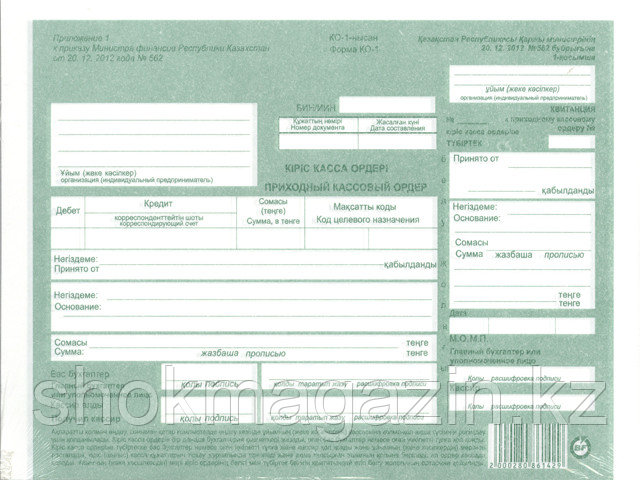 0000006621 00000 н.
0000006739 00000 н.
0000006858 00000 н.
0000006977 00000 н.
0000007154 00000 н.
0000007448 00000 н.
0000007525 00000 н.
0000007864 00000 н.
0000008077 00000 н.
0000008261 00000 п.
0000008555 00000 н.
0000008894 00000 н.
0000009107 00000 п.
0000009290 00000 н.
0000009584 00000 н.
0000009923 00000 н.
0000010136 00000 п.
0000010255 00000 п.
0000010380 00000 п.
0000010508 00000 п.
0000010633 00000 п.
0000010751 00000 п.
0000010869 00000 п.
0000010987 00000 п.
0000011104 00000 п.
0000011222 00000 п.
0000011340 00000 п.
0000011458 00000 п.
0000011576 00000 п.
0000011693 00000 п.
0000011812 00000 п.
0000011931 00000 п.
0000012048 00000 н.
0000012166 00000 п.
0000012283 00000 п.
0000012402 00000 п.
0000012519 00000 п.
0000012637 00000 п.
0000012755 00000 п.
0000012873 00000 п.
0000012991 00000 п.
0000013108 00000 п.
0000013226 00000 п.
0000013344 00000 п.
0000013463 00000 п.
0000013582 00000 п.
0000013702 00000 п.
0000013822 00000 п.
0000006621 00000 н.
0000006739 00000 н.
0000006858 00000 н.
0000006977 00000 н.
0000007154 00000 н.
0000007448 00000 н.
0000007525 00000 н.
0000007864 00000 н.
0000008077 00000 н.
0000008261 00000 п.
0000008555 00000 н.
0000008894 00000 н.
0000009107 00000 п.
0000009290 00000 н.
0000009584 00000 н.
0000009923 00000 н.
0000010136 00000 п.
0000010255 00000 п.
0000010380 00000 п.
0000010508 00000 п.
0000010633 00000 п.
0000010751 00000 п.
0000010869 00000 п.
0000010987 00000 п.
0000011104 00000 п.
0000011222 00000 п.
0000011340 00000 п.
0000011458 00000 п.
0000011576 00000 п.
0000011693 00000 п.
0000011812 00000 п.
0000011931 00000 п.
0000012048 00000 н.
0000012166 00000 п.
0000012283 00000 п.
0000012402 00000 п.
0000012519 00000 п.
0000012637 00000 п.
0000012755 00000 п.
0000012873 00000 п.
0000012991 00000 п.
0000013108 00000 п.
0000013226 00000 п.
0000013344 00000 п.
0000013463 00000 п.
0000013582 00000 п.
0000013702 00000 п.
0000013822 00000 п. 0000013941 00000 п.
0000014061 00000 п.
0000014246 00000 п.
0000014431 00000 п.
0000014616 00000 п.
0000014801 00000 п.
0000014986 00000 п.
0000015171 00000 п.
0000015315 00000 п.
0000015651 00000 п.
0000015795 00000 п.
0000016131 00000 п.
0000016251 00000 п.
0000016371 00000 п.
0000016516 00000 п.
0000016849 00000 п.
0000016968 00000 н.
0000017087 00000 п.
0000017232 00000 п.
0000017377 00000 п.
0000017512 00000 п.
0000017647 00000 п.
0000017781 00000 п.
0000017908 00000 п.
0000018320 00000 п.
0000018701 00000 п.
0000020108 00000 п.
0000020145 00000 п.
0000022839 00000 п.
0000023062 00000 п.
0000023292 00000 п.
0000023370 00000 п.
0000023464 00000 п.
0000023561 00000 п.
0000002362 00000 н.
трейлер
] >>
startxref
0
%% EOF
137 0 объект
> поток
CZs3 / k1HGioadmbid} 66W_pjTӒ_WzwD # * | v $ = D
}! 尿 / {
ϻa_MccXl #
0000013941 00000 п.
0000014061 00000 п.
0000014246 00000 п.
0000014431 00000 п.
0000014616 00000 п.
0000014801 00000 п.
0000014986 00000 п.
0000015171 00000 п.
0000015315 00000 п.
0000015651 00000 п.
0000015795 00000 п.
0000016131 00000 п.
0000016251 00000 п.
0000016371 00000 п.
0000016516 00000 п.
0000016849 00000 п.
0000016968 00000 н.
0000017087 00000 п.
0000017232 00000 п.
0000017377 00000 п.
0000017512 00000 п.
0000017647 00000 п.
0000017781 00000 п.
0000017908 00000 п.
0000018320 00000 п.
0000018701 00000 п.
0000020108 00000 п.
0000020145 00000 п.
0000022839 00000 п.
0000023062 00000 п.
0000023292 00000 п.
0000023370 00000 п.
0000023464 00000 п.
0000023561 00000 п.
0000002362 00000 н.
трейлер
] >>
startxref
0
%% EOF
137 0 объект
> поток
CZs3 / k1HGioadmbid} 66W_pjTӒ_WzwD # * | v $ = D
}! 尿 / {
ϻa_MccXl #
Форма h5100, денежная квитанция | Техасское здравоохранение и социальные службы
Дата вступления в силу:
1/1991Документы
Инструкции
Обновлено: 9/2004
Назначение
- Используется в качестве стандартной процедуры получения денег по принципу «все включено».
- Служит методом контроля денег с момента их получения агентством.
- Служит в качестве отчетного и сопроводительного документа для Службы финансового управления.
- Служит системой отслеживания денежных поступлений.
- Служит отчетным документом для руководителей программ.
- Для постоянного учета денежных поступлений.
Процедура
Когда готовиться
Все деньги, полученные сотрудниками HHSC, поступают с использованием формы h5100.«Деньги» включают наличные деньги, денежные переводы, сертифицированные чеки, кассовые чеки, государственные ордера, неиспользованные талоны на питание и любые другие оборотные инструменты. Платежи, полученные персоналом отдела лично, поступают немедленно. Платежи, полученные по почте, принимаются, как только почта открывается. Квитанции выдаются на чеки, полученные без подписи, чеки, выплаченные неверному получателю, и на все другие платежи, полученные отделом.
Исключение : Подразделения восстановления CSS используют автоматизированную версию формы h5100 (финансовый отчет о передаче) для платежей, направляемых в службы налогового управления.
Способ обработки зависит от вида полученного платежа. Например, пожертвование округу, полученное отделом защиты детей, обрабатывается в соответствии с соглашением с округом; выплата алиментов, полученная по делу, назначенному судом, обрабатывается в соответствии с постановлением суда; а комиссионный чек торгового автомата направляется в Службу финансового управления. Государственные ордера (включая ордера TANF, ордера на социальные услуги, недоставленные ордера на заработную плату, недоставленные ордера на поездку и любые другие государственные ордера) поступают и направляются в Службу финансового управления для обработки.Возвращенные талоны на питание должны быть получены и аннулированы до отправки в Службу финансового управления. При отсутствии особых требований отправляйте платежи в Службу финансового управления.
Все полученные деньги должны быть отправлены в Службу финансового управления в тот же день получения.
Как приготовить
Подготовьте четыре копии Формы h5100. Используйте достаточное давление, чтобы все копии были разборчивыми. Распечатайте всю информацию с помощью шариковой ручки.
Передаточный
Оригинал — Оригинал квитанции выдается плательщику или может быть отправлен по почте по усмотрению соответствующего регионального администратора, директора отдела или руководителя программы.
1-я копия — 1-я копия отправляется в Службу налогового управления вместе с платежом, если платеж был идентифицирован как тот, который должен быть депонирован непосредственно в государственную казну.
2-я копия — Копия программы (папка дела).
3-я копия — Не снимать. Эта копия должна оставаться в чековой книге.
Платежи получены, но не направлены в Службу налогового управления
Необоротные платежи
Любые чеки или денежные переводы, которые не подлежат обмену, должны быть возвращены плательщику с инструкциями по предоставлению необходимой информации о платежном документе.Например, чеки или денежные переводы, в которых один или несколько из следующих типов информации пропущены или неверны:
- Подпись плательщика.
- Имя получателя платежа.
- Отсутствует сумма.
- Противоречие между полными и числовыми значениями.
В этом случае установите флажок «Распоряжение / Другое» и введите объяснение в отведенном для этого месте, например «возвращено плательщику — без подписи». Все копии квитанции направляются, как описано в разделе «Пересылка» выше.
Примечание: Когда плательщик повторно отправляет исправленный платеж, он рассматривается как новая позиция для целей получения.
Выплаты по социальному обеспечению детей
Платежи по социальному обеспечению детей могут быть переведены на местный счет по уходу за детьми в частном банке или в городскую или окружную казну через совет по охране детства или через сотрудника Департамента в зависимости от местных условий. В этом случае отметьте поле «Распоряжение / Другое» и введите номер банковского счета или название счета казначейства округа в отведенное для этого поле.
Платежи с получателем платежа, отличным от отдела
Если получателем платежа является кто-то другой, чем Департамент, например Департамент здравоохранения Техаса, деньги должны быть отправлены, если это уместно, получателю. Если платеж произведен неверному получателю, он должен быть возвращен плательщику с инструкциями относительно правильного получателя. Когда это произойдет, отметьте поле «Диспозиция / Другое» и введите объяснение в отведенном для этого месте, например «отправлено в техасский департамент здравоохранения».»Или« неверный получатель — возвращен плательщику ».
Обработка неправильных платежей
Если есть ошибка, например, платеж на неправильную сумму, платеж поступает и направляется на депозит.
Если по какой-либо причине полученный платеж не может быть обработан в соответствии с установленной процедурой, деньги должны быть получены. Копия квитанции, отправляемая в Службу финансового управления, должна сопровождаться меморандумом, подписанным лицом, ответственным в административном порядке, с подробным объяснением обстоятельств и распоряжения деньгами.Копию меморандума необходимо отправить директору Аудиторского отдела Государственного офиса. Включите в меморандум название банка, на который был выписан чек, и город, в котором находится банк.
Аннулированные квитанции
Если необходимо аннулировать квитанцию, напечатайте «VOID» на квитанции и отправьте оригинал и первые две копии в Службу финансового управления.
Сохранение формы
Первая копия сделана на микрофильме в рамках системы налогового управления.Отснятые копии хранятся для целей аудита в течение пяти лет. Вторая копия (копия программы) остается у ответственного руководителя программы в соответствии с положениями, изложенными в соответствующих руководствах по программе. Третий экземпляр остается в чековой книжке. Когда все квитанции в книге заполнены, книга хранится в надежном месте для целей аудита в течение трех лет. Минимальные меры предосторожности включают хранение чековых книжек в запертом картотеке.
Подробные инструкции
Дата — введите дату получения платежа.
При условии взыскания, это подтверждение получения ________ $ — Введите сумму отдельного платежа.
После проверки остается остаток в размере ________ $ — Введите оставшуюся сумму, если применимо. Если не применимо, введите «N / A».
Зачисление на счет — Введите имя получателя / клиента, на счет которого должен быть зачислен платеж, если он отличается от плательщика.Если такое же, введите «то же самое». Если платеж не предназначен для конкретного клиента, укажите фонд или счет для зачисления.
SSN или PIN-код — Введите номер социального страхования или идентификационный номер платежа получателя или клиента, на счет которого должен быть зачислен платеж.
Счет № — Оставьте поле пустым. Это пространство предназначено только для использования Службой финансового управления штата.
Срок следующего платежа — Введите месяц / день / год, в течение которого должен быть произведен следующий платеж, если применимо.Если не применимо, введите «N / A».
Получено от — Введите имя и адрес плательщика. (Этот раздел располагается на квитанции, чтобы уместить его на конверте.)
Распоряжение — Установите соответствующий флажок. Если отмечено поле «Другое», дайте краткое объяснение в отведенном для этого месте, например «возвращено плательщику — без подписи».
Для — введите описание того, за что идет платеж, например:
Финансовые услуги
- Возмещение превышения суммы талонов на питание
- Возмещение переплаты по TANF
- Возмещение по программе Medicaid
- Выплата агенту-эмитенту за сверхвыпуск
- Возмещение за приемную семью
- Возмещение административных расходов на финансовые услуги
- Поврежденный товарный доход
- Плата за оценку товара
- Грант на помощь при стихийных бедствиях
- Грант кубинским беженцам
- Индокитайский грант
- Грант репатрианту
Социальные службы
- Компенсация за TANF и оплачиваемое государством патронатное воспитание
- Оплата по уходу и другие расходы для детей, находящихся на воспитании в приемных семьях, не входящих в программу TANF
- Пожертвование на покупку одежды, игрушек, школьных принадлежностей и прочего разного для детей и семей
- Пожертвование на неотложные нужды клиентов (питание, коммунальные услуги, рецепты)
- Гонорары, полученные от судов за завершенные общественные исследования
- Возврат переплаты приемным родителям
- Возмещение за медицинские услуги от больницы или от врача (возврат в Департамент после оплаты услуг Medicaid)
- Мелкие денежные средства / возмещение с банковского счета для оплаты расходов, оплаченных руководителями или социальными работниками для приемных детей
- Документ возмещения
- Рождественское пожертвование и возмещение
- Компенсация за провоз детского благополучия
- Возмещение за исключение аудита
- Донорский фонд договоров социального обслуживания
- Возврат переплаты физическому лицу
- Компенсация за обучение JTPA
- Возврат средств за социальные услуги
- Поступления от прочих социальных услуг
- Компенсация транспортных расходов РАБОТЫ
Семейный код
Семейный код — сборы за центральный архив
Медицинские программы
- Резервный сбор Medicaid
- Прочие медицинские возмещения
- Компенсация из MHMR пациенту в учреждении сестринского ухода
- Фонд медицинских программ
- Возмещение медицинских программ
Лицензионные сборы
- Плата за лицензию администратора по уходу за детьми
- Стоимость экзамена
- Плата за продление лицензии администратора по уходу за детьми
Прочие кассовые поступления
- Деньги по контракту с университетом
- Доход от торгового автомата
- Доход от телефона с оплатой монетами
- Разная квитанция из частного источника
- Деньги совести
- Выплата стипендии на обучение
- Платеж по утерянной книге
- Продажа издания
- Продажа макулатуры
- Неопознанный чек
- Возврат административных расходов
- Texas Youth Council — служба обработки данных
- Техасская комиссия для слепых — компенсация за копии
- Губернаторский комитет по вопросам старения — служба обработки данных
- Возмещение за материалы или оборудование, утерянные при отгрузке
- Возмещение — Департамент по делам сообщества Техаса
- Возврат платежа Medicaid
- Компенсация за телефонные разговоры из округа
Если получен платеж, который должен быть частично зачислен на несколько счетов, требуется только одна квитанция.Ссылайтесь на каждую соответствующую учетную запись в разделе «Для». В полях «Тип дела» и «Номер дела» может потребоваться несколько записей. коробки.
Тип Вариант — Если применимо, введите соответствующую программу; например, TANF, талоны на питание, Medicaid.
R / D — Если возможно, укажите соответствующий регион или подразделение.
PAC — Если известно, введите соответствующий код активности программы. (PAC должен быть заполнен Региональным бюджетным управлением для всех поступлений, которые зачисляются на счет в местном банке.)
Дело № — Введите номер дела (а) отдела, присвоенный делу (ам). Если не указан конкретный случай, оставьте поле пустым.
Дополнительный номер (дополнительный номер) — Введите любые дополнительные номера, связанные с платежом (например, номер дела Генерального инспектора, номер заявки, номер платежного ваучера).
Тип платежа — Введите тип полученного платежа, например денежный перевод, кассовый чек, личный чек или талоны на питание.
Чек / M.O. № — Введите номер чека или денежного перевода.
Получено пользователем — Лицо, назначенное ответственным за обработку квитанций, должно подписать форму.
BJN — Введите номер бюджетной должности ответственного лица.
Примечание: BJN сотрудника должен быть заполнен, чтобы предоставить список платежей, полученных и обработанных в Службе финансового управления.
Номер телефона — Введите код города и телефон ответственного лица или его номер службы безопасности.
Город / Почта Код — Введите город и почтовый код ответственного лица.
Примечание : За исключением возвращенных государственных варрантов и талонов на питание, каждый оборотный документ, который должен быть отправлен в Службу финансового управления, должен быть незамедлительно подтвержден «Оплата приказу государственного казначея Техаса, только для депозита, HHSC».«Возврат недоставленных государственных ордеров в Службу финансового управления без подтверждения. Отметьте талоны на питание« отмененными ». Отправьте их в Службу налогового управления без подтверждения. книги напечатаны на заказ с названием вашей компании и логотипом и используются для предоставления клиентам детализированных квитанций о полученных платежах.
Отображение всех результатов 21
Денежная касса
Размер: 5.5 x 8,5 Мин. Кол-во: 5 книг
От: 64,00 долл. США Выберите параметрыКвитанция об оплате на заказ
Размер: 4,25 x 8,5 Мин. Кол-во: 250
От: 47,00 долл. 4,25 x 8,5 Мин. Кол-во: 250 От: 47,00 долл. США Выбрать опцииИндивидуальные поступления
Размер: 4,25 x 7,5 Мин. Кол-во: 250
От: 47,00 долл. США Выбрать опцииКвитанции из 2 частей
Размер: 8.5 x 3,3 Мин. Кол-во: 5 книг
От: 47,00 $ Выбрать опцииКвитанция с 3 частями
Размер: 8,5 x 3,3 Мин. Кол-во: 5 книг
От: 65,00 долл. : 5,5 x 8,5 Мин. Количество: 10 книг От: 159,00 долл.Размер: 7.75 x 4,25 Мин. Кол-во: 5 книг
От: 129,00 долл. США Выбрать опцииКвитанции о получении денежных средств для предприятий
Размер: 8,5 x 11 Мин. Кол-во: 5 книг
от: 125,00 долл. Размер: 8,5 x 11 Мин. Кол-во: 5 книг От: 125,00 $ Выбрать опцииКвитанция для кассовых чеков для шиномонтажных мастерских
Размер: 8,5 x 11 Мин. Кол-во: 5 книг
От: 125,00 $ Выбрать опцииНаличными Квитанции для городов и поселков
Размер: 8.5 x 11 Мин. Кол-во: 5 книг
От: 125,00 $ Выбрать опцииКниги по индивидуальному заказу для городов и муниципалитетов
Размер: 8,5 x 11 Мин. Количество: 5 книг
От: 125,00 долл. Выбрать параметрыКвитанция по индивидуальному заказу Книги
Размер: 8,5 x 11 Мин. Кол-во: 5 Книг
От: 125,00 $ Выбрать опцииКвитанция для медицинских квитанций с доплатой
Размер: 8,5 x 11 Мин. Кол-во: 5 Книг
От: 99 долл. .00Выберите параметрыПерсонализированная кассовая квитанция
Размер: 8,5 x 11 Мин. Кол-во: 5 книг
От: 125,00 долл. Выберите опцииПерсонализированные формы для получения наличных
Размер: 8,5 x 11 Мин. Кол-во: 5 книг
От: 125,00 $ Выбрать опцииКвитанция об оплате
Размер: 8,25 x 7,5 Мин. Кол-во: 5 книг
От: 169,00 долл. Выбрать опцииКвитанция об аренде
Размер: 8,5 x 11 Мин. Кол-во: 5 Книги
От: 149 долларов.00Select optionsКвитанции печатаются на 2-, 3- или 4-компонентной безуглеродистой бумаге NCR и доступны в виде одностраничных или трехстраничных буклетов. Эти квитанции используются предприятиями, начиная от юридических фирм, подрядчиков, розничных и оптовых дистрибьюторов, и используются в качестве денежных квитанций, счетов-фактур, заказов на поставку и т. Д. БЕСПЛАТНЫЕ доказательства предоставляются до производства.
Как создать форму заказа в WordPress [+ бесплатные шаблоны]
Вам нужно добавить простую форму заказа на свой сайт WordPress?
Плагин WPForms работает как простой создатель форм заказа и интегрируется с Stripe, Authorize.Net и PayPal оплата.
Таким образом, вы можете создать форму заказа за считанные минуты, со всеми необходимыми настройками.
Вы также можете создать онлайн-форму заказа, которая генерирует информацию о заказе от клиентов, но позволяет вам принимать платежи за заказ позже.
В этой статье мы покажем вам, как создать простую форму заказа с онлайн-платежами и без платежей.
Нажмите здесь, чтобы начать оформление заказа
Видеоурок по созданию формы заказа WordPress
Мы создали видео, в котором показано, как создать форму заказа в WordPress.
Если вы предпочитаете читать инструкции, мы рассмотрим процесс, выполнив следующие действия.
Как мне создать форму заказа для моего веб-сайта?
Вот несколько быстрых ссылок, чтобы вы могли перейти к нужному простому шаблону формы заказа, который хотите использовать на своем сайте:
Как создать простую форму заказа W с помощью Онлайн-платежи:
- Создайте простую форму заказа в WordPress
- Настройка уведомлений о форме заказа
- Настройка подтверждений формы заказа
- Настройка параметров оплаты
- Добавьте простую форму заказа на свой сайт
или
Как создать простую форму заказа без Онлайн-платежи:
- Создайте простую форму заказа в WordPress
- Редактируйте уведомления о формах заказа
- Настройка подтверждений формы заказа
- Добавьте простую форму заказа на свой сайт
Как создать простую форму заказа
с помощью онлайн-платежейПринимаете пожертвования? Или, может быть, вы хотите сделать что-то вроде формы заказа футболки, формы заказа фотографии или любой другой формы заказа для сбора заказов.Какие бы цифровые или физические продукты вы ни продавали, вы можете принимать платежи через онлайн-форму заказа.
Здесь мы собираемся показать вам, как создать форму заказа WordPress, которая будет принимать платежи по кредитным картам и PayPal. Так что, если вы хотите принимать онлайн-платежи за заказы через веб-форму заказа на своем сайте, вам сюда.
Шаг 1. Создайте простую форму заказа в WordPress
Задаете себе вопрос, как оформить онлайн-форму заказа? Первое, что вам нужно сделать, это установить и активировать плагин WPForms.Для получения дополнительной информации см. Это пошаговое руководство по установке плагина в WordPress.
Затем перейдите к WPForms »Добавить новый , чтобы создать новую форму.
На экране настройки создателя формы заказа назовите форму и выберите шаблон формы Счета / заказа.
Затем вам нужно изменить, какие товары доступны для заказа.
Для этого прокрутите вниз до раздела «Доступные элементы» справа, который включает шаблон, и щелкните по нему.
Это откроет «Параметры поля» на левой панели. Здесь вы можете переименовать поле, добавить или удалить позиции заказа, а также изменить цены.
Если вы хотите предоставить людям изображения на выбор при заполнении формы онлайн-заказа, установите флажок Использовать выбор изображений в редакторе форм.
Когда вы это сделаете, вы сможете загружать изображения вместе с вашими товарами, чтобы люди могли видеть, что они заказывают.
Чтобы получить помощь в этом шаге, ознакомьтесь с нашим руководством о том, как добавить выбор изображений в ваши формы WordPress.Вы также можете улучшить внешний вид форм, выполнив шаги, описанные в нашей публикации о том, как создать многоступенчатую форму в WordPress. Но в рамках этого руководства мы остановимся на одной странице.
Наконец, с помощью простого конструктора форм перетаскивания вы можете добавить дополнительные поля в форму заказа, перетащив их с левой стороны на правую.
При необходимости ознакомьтесь с нашим руководством о том, как добавить опции продукта, которые изменяют общую цену. Это отличный способ улучшить взаимодействие с пользователем и снизить процент отказа от корзины покупок.
И у нас есть руководство для вас, если вы хотите узнать, как использовать возможности скидок и добавить поле кода купона в свои формы.
По завершении нажмите Сохранить .
Шаг 2. Настройте уведомления формы
В простой форме заказа необходимо настроить два параметра. Первый — это параметр Уведомления . Уведомления — отличный способ отправить электронное письмо, когда ваша форма будет отправлена.
Вы можете отправить себе уведомление по электронной почте, что WPForms делает автоматически, если вы не отключите уведомления формы.Вы также можете отправить уведомление члену вашей команды, добавив его адрес электронной почты в поле Отправить на адрес электронной почты .
Кроме того, если вы используете смарт-теги, вы даже можете отправить клиенту уведомление в форме, чтобы сообщить ему, что его заказ получен.
Давайте посмотрим, как настроить одно уведомление в форме, которое будет отправляться покупателю после того, как он отправит форму заказа на ваш веб-сайт.
Для начала щелкните вкладку Параметры в конструкторе форм, а затем щелкните Уведомления .
Затем вы захотите настроить, на какой адрес электронной почты будет приходить уведомление при отправке нового заказа.
Чтобы указать адрес электронной почты человека, заполнившего онлайн-форму заказа, который является вашим клиентом, щелкните Показать смарт-теги в поле Отправить на адрес электронной почты .
Нажмите Электронная почта , чтобы WPForms знал, что нужно отправлять уведомление на адрес электронной почты, который был введен при отправке формы заказа.
Затем вы можете изменить тему электронного письма, чтобы оно было более конкретным. Кроме того, вы можете настроить электронные письма «От имени», «От электронной почты» и «Ответить».
И не забудьте добавить персонализированное сообщение, если электронное письмо отправлено кому-нибудь, кроме вас самих.
Если вы хотите включить всю информацию, содержащуюся в полях формы отправленного заказа, используйте смарт-тег {all_fields} .
Для получения дополнительной помощи по смарт-тегам ознакомьтесь с этим руководством о том, как использовать смарт-теги в WPForms.
Изменяя эти поля, вы будете знать, что тот, кто получит уведомление по электронной почте, будет точно знать, для чего оно предназначено и от кого оно пришло.
Чтобы отправить более одного уведомления по электронной почте при отправке формы заказа на ваш веб-сайт, ознакомьтесь с этими пошаговыми инструкциями о том, как создать несколько уведомлений формы в формах WordPress.
Еще лучше, если вы хотите, вы можете отправить автоматическую квитанцию по электронной почте с формой заказа WordPress всем клиентам, которые отправляют заказ.
Шаг 3. Настройте подтверждения формы
Второй настраиваемый параметр касается подтверждений форм. Подтверждения формы — это сообщения, которые отображаются для клиентов после того, как они отправят форму заказа.
Вы можете выбрать один из трех типов подтверждения:
- Сообщение. Это тип подтверждения по умолчанию в WPForms. Когда клиент отправляет форму заказа, появляется простое сообщение с подтверждением, информирующее его о том, что его форма была обработана.Посмотрите здесь несколько сообщений об успехе, которые помогут сделать клиентов счастливыми.
- Показать страницу. Этот тип подтверждения приведет клиентов на определенную веб-страницу на вашем сайте, где они будут благодарить их за заказ. Чтобы получить помощь, ознакомьтесь с нашим руководством по перенаправлению клиентов на страницу с благодарностью. Кроме того, обязательно ознакомьтесь с нашей статьей о создании эффективных страниц с благодарностью за повышение лояльности клиентов.
- Перейти к URL (перенаправление). Этот параметр используется, когда вы хотите отправить клиентов на другой веб-сайт.
Давайте посмотрим, как настроить простую форму подтверждения в WPForms, чтобы вы могли настроить сообщение, которое пользователи будут видеть после отправки своих заказов.
Сначала щелкните вкладку Confirmation в редакторе форм в разделе Settings .
Затем выберите тип подтверждения, которое вы хотите создать. В этом примере мы выберем Сообщение .
Затем настройте подтверждающее сообщение по своему вкусу и нажмите Сохранить , когда закончите.
Для получения помощи по другим типам подтверждения см. Нашу документацию по настройке подтверждений формы. Вы также можете настроить подтверждение по электронной почте, чтобы знать, когда форма заказа будет заполнена, когда вы собираете заказы онлайн.
Шаг 4. Настройте параметры оплаты
Наконец, вам необходимо настроить параметры оплаты для формы заказа, подключившись к поставщику платежного шлюза, чтобы вы могли получать онлайн-платежи от клиентов.
WPForms предлагает 3 платежных интеграции с самыми популярными платежными системами.Плагин интегрируется с платежными процессорами PayPal, Authorize.Net и Stripe для приема платежей. Когда вы предлагаете своим клиентам несколько способов оплаты, это отличный способ уменьшить количество отказов от формы заказа.
Чтобы настроить параметры платежной информации в форме заказа, сначала необходимо установить и активировать соответствующий платежный модуль.
Чтобы получить простые пошаговые инструкции, ознакомьтесь с нашим руководством по установке и использованию надстройки PayPal. Если вы хотите использовать Stripe, вы найдете аналогичные инструкции по установке и использованию дополнения Stripe здесь.
После этого перейдите на вкладку Payments в редакторе форм.
В нашем примере мы настроим PayPal для обработки заказов.
После нажатия PayPal вам нужно будет ввести свой адрес электронной почты PayPal, выбрать режим Production , выбрать Products and Services и при необходимости настроить другие параметры.
После того, как вы закончите настройку платежных настроек, нажмите Сохранить , чтобы сохранить изменения.
Обязательно ознакомьтесь с нашим руководством, позволяющим клиентам выбирать способ оплаты, если вы хотите предложить более одного варианта оплаты.
Теперь вы готовы добавить простую форму заказа на свой сайт.
Шаг 5. Добавьте простую форму заказа на свой сайт
WPForms позволяет добавлять формы во многие места вашего веб-сайта, такие как сообщения в блогах, страницы и боковую панель (области, готовые к работе с виджетами).
Сначала давайте рассмотрим наиболее распространенный вариант встраивания сообщений / страниц.
Начните с создания нового сообщения или страницы в WordPress. После этого щелкните внутри первого блока (пустая область под заголовком страницы) и щелкните значок Добавить WPForms .
Удобный виджет WPForms появится внутри вашего блока. Щелкните раскрывающийся список WPForms и выберите, какую из уже созданных форм вы хотите вставить на свою страницу. Выберите форму заказа.
Затем нажмите синюю кнопку в правом верхнем углу с надписью «Опубликовать», чтобы ваша форма появилась на вашем веб-сайте, и вы могли начать принимать заказы клиентов.
Чтобы добавить простую форму заказа на свой сайт в области виджетов боковой панели, перейдите к Внешний вид »Виджеты .
Затем добавьте виджет WPForms на свою боковую панель. После этого выберите в раскрывающемся меню форму биллинга / заказа и сохраните изменения в области виджетов.
Нажмите Сохранить .
Теперь вы можете просматривать опубликованную форму заказа прямо на вашем сайте. Обратите внимание, когда вы выбираете товары в своей форме, цена изменяется автоматически.
И вот оно! Теперь вы знаете, как создать простую форму заказа в WordPress, которая принимает онлайн-платежи.
Как создать простую форму заказа
без онлайн-платежейЕсть несколько причин, по которым вы можете не получать оплату за заказы от ваших клиентов через форму заказа:
- Вам не нравится принимать кредитные карты через свой веб-сайт
- Ваши клиенты предпочитают отправлять чеки, денежные переводы или напрямую переводить средства со своего банковского счета на ваш
- Тарифные планы — вариант для ваших клиентов
- Вы предпочитаете отправлять официальные счета клиентам, запрашивающим оплату
Независимо от причины отказа принимать онлайн-платежи, WPForms упрощает для вас создание простой формы заказа без оплаты.
Давайте посмотрим, как это сделать.
Шаг 1. Создайте простую форму заказа в WordPress
Первое, что вам нужно сделать, это установить и активировать плагин WPForms. Для получения дополнительной информации см. Это пошаговое руководство по установке плагина в WordPress.
Затем перейдите к WPForms »Добавить новый , назовите форму и щелкните шаблон формы биллинга / заказа.
В редакторе форм вы сможете настроить, какие товары доступны для заказа покупателям.
Для этого прокрутите вниз до раздела «Доступные элементы» на экране предварительного просмотра справа и щелкните его.
Это откроет «Параметры поля» на левой панели. Здесь вы можете переименовать поле, добавить или удалить позиции заказа, а также изменить цены.
Если вы хотите предоставить людям изображения на выбор при заполнении формы заказа, установите флажок Использовать выбор изображений в редакторе форм.
Это даст вам возможность загружать изображения, дополняющие товары, которые вы продаете, а также показывать покупателям изображение товара, который они хотят приобрести.
Чтобы получить помощь на этом этапе, ознакомьтесь с нашим руководством о том, как добавить выбор изображений в контактную форму WordPress.
Наконец, вы можете добавить дополнительные поля в форму заказа, перетащив их с левой стороны на правую. Это удобно для сбора дополнительной контактной информации от ваших клиентов, относящейся к их заказу.
По завершении нажмите Сохранить .
Шаг 2. Настройка уведомлений в форме заказа WordPress
Затем вам нужно настроить уведомления по электронной почте в вашей форме, чтобы вы могли отправлять клиентам квитанцию об их заказе.
Это делается путем одновременной отправки нескольких уведомлений — одно вам или члену команды, отвечающему за заказы, чтобы вы знали, что заказ был отправлен, и одно вашему клиенту.
По умолчанию WPForms автоматически отправляет на адрес электронной почты администратора, связанный с вашим сайтом WordPress, уведомление формы, если вы не отключите уведомления. Однако, чтобы отправить клиенту уведомление по электронной почте, вам нужно будет добавить еще одно уведомление.
Для этого щелкните вкладку Уведомления в разделе Настройки в редакторе форм.Затем нажмите кнопку Добавить новое уведомление .
Появится модальное всплывающее окно. Здесь вы можете назвать свое дополнительное уведомление как угодно, так как оно используется только для справки. Затем нажмите Хорошо .
Чтобы отправить это уведомление клиенту, заполнившему форму заказа, щелкните Показать смарт-теги рядом с полем Отправить на адрес электронной почты . Затем нажмите Электронная почта .
Это сообщит WPForms, что любой адрес электронной почты, введенный в форме заказа, должен получить уведомление.
Затем вы можете изменить тему сообщения электронной почты. Кроме того, вы можете настроить электронные письма «От имени», «От электронной почты» и «Ответить», чтобы ваши клиенты точно знали, о чем они получают уведомление по электронной почте.
Вы также можете настроить уведомление. Если вы хотите включить всю информацию поля формы, которую клиент заполнил в вашем заказе, используйте смарт-тег {all_fields} и добавьте любое дополнительное сообщение, которое вы хотите добавить.
Для получения дополнительной помощи по смарт-тегам ознакомьтесь с этим руководством о том, как использовать смарт-теги в WPForms.
Нажмите Сохранить .
Шаг 3. Настройте подтверждение формы заказа WordPress
Следующее, что вам нужно сделать, это настроить подтверждающее сообщение, которое клиенты будут видеть после отправки заказа.
Есть несколько типов подтверждения, которые вы можете настроить в своих формах, в том числе:
- Подтверждающее сообщение, которое появится после отправки формы и оформления заказа
- Перенаправление на другую страницу вашего веб-сайта, например страницу «Спасибо».
- Перейти к перенаправлению URL, если вы хотите перенаправить клиентов на другой веб-сайт
Чтобы получить помощь по всем трем параметрам, ознакомьтесь с нашим полезным руководством по настройке подтверждений форм в WordPress.
В нашем примере мы настроим простое подтверждение сообщения, которое клиенты увидят после отправки формы заказа.
Сначала щелкните вкладку Confirmation в редакторе форм в разделе Settings .
Затем выберите тип подтверждения, которое вы хотите создать. В этом примере мы выберем Сообщение .
Затем настройте подтверждающее сообщение и нажмите Сохранить .
Шаг 4. Добавьте форму заказа на свой сайт
WPForms позволяет добавлять формы во многие места вашего веб-сайта, такие как сообщения в блогах, страницы и боковую панель (области, готовые к работе с виджетами).
Сначала давайте рассмотрим наиболее распространенный вариант встраивания сообщений / страниц.
Начните с создания нового сообщения или страницы в WordPress. После этого щелкните внутри первого блока (пустая область под заголовком страницы) и щелкните значок Добавить WPForms .
Удобный виджет WPForms появится внутри вашего блока. Щелкните раскрывающийся список WPForms и выберите, какую из уже созданных форм вы хотите вставить на свою страницу. Выберите форму заказа.
Затем нажмите синюю кнопку в правом верхнем углу с надписью «Опубликовать». Ваша форма теперь появится на вашем сайте.
Чтобы добавить простую форму заказа на свой сайт в области виджетов боковой панели, перейдите к Внешний вид »Виджеты .
Итак, добавьте виджет WPForms на свою боковую панель. После этого выберите в раскрывающемся меню форму биллинга / заказа и сохраните изменения в области виджетов.
Нажмите Сохранить в форме онлайн-заказа.Все готово! Вы также можете попробовать подключить свою онлайн-форму заказа к CRM-системе для малого бизнеса, чтобы максимально упорядочить рабочий процесс.
Нажмите здесь, чтобы начать оформление онлайн-заказа
Следующие шаги для оформления онлайн-заказа
И вот оно! Теперь вы знаете, как создать простую форму заказа в WordPress как с онлайн-платежами, так и без них, используя WPForms в качестве конструктора форм заказа.
Хотите начать зарабатывать больше на собственном веб-сайте? Вы можете прочитать наш пост о лучших партнерских плагинах WordPress.
Не ждите, чтобы приступить к созданию формы онлайн-заказа. Начните с самого мощного сегодня плагина форм WordPress. Ищете бесплатную форму заказа? WPForms Pro поставляется с бесплатным шаблоном формы онлайн-заказа и 14-дневной гарантией возврата денег.
И не забывайте, если вам понравилась эта статья, подпишитесь на нас в социальных сетях Facebook и Twitter.
Что такое бланк заказа и для чего он используется
Бланк заказа — это документ, который покупатели используют для запроса товаров у оптовика, производителя или продавца.Его чаще всего используют компании, которые покупают товары в больших количествах. Вам никогда не придется заполнять форму заказа в магазине как физическому лицу, если продавец не должен делать для вас заказ у продавца. По крайней мере, из моего опыта.
Если у вас есть магазин, вам наверняка нужно заполнить какой-то документ, чтобы запросить у продавца больше товаров. Это верно? Вы можете называть это как хотите. Это может быть форма запроса, документ о пополнении запасов и т. Д. Но в более широком смысле это форма заказа.
Помимо продажи товаров, бланк заказа может использоваться для продажи услуг. Например, если у вас есть полиграфическая компания, ваши клиенты могут заполнить форму заказа, указав информацию о своих отпечатках, такую как требуемый размер и тип бумаги.
Или, если вы свадебный фотограф, вы можете использовать форму заказа для сбора информации о свадьбе ваших клиентов, такой как дата, час, место и т. Д.
Короче говоря, форма заказа помогает обобщить потребности клиента в организованном формате, который не сбивает с толку ни одну из сторон.
Бланки заказов и счета-фактуры: разница
Имейте это в виду: бланки заказов и счета-фактуры не совпадают. И вот почему:
- Форма заказа (или заказ на продажу) заполняется покупателем, и в большинстве случаев эта форма является предоплаченной. Платежи еще не поступили.
- Счет выставляется продавцом после оплаты.
Видите разницу?
Что такое бланки онлайн-заказа?
Когда дело доходит до онлайн-сообщества, формы — это немного другая история.В целом, формы заказа намного проще поддерживать и организовывать, но вы можете столкнуться с невидимой стеной, если у вас нет знаний в области программирования, когда вы захотите использовать электронную (или онлайн) форму заказа (и вы должны, как и раньше работает во всем мире электронной коммерции).
Важно отметить, что мы не обсуждаем здесь тележки для покупок — они не то же самое, что и бланки заказов.
По сути, мы сделали статью о том, почему тележки для покупок не совпадают с бланками заказов.Подробнее о разнице можно прочитать там. Не поймите меня неправильно, оба они хороши, но знание разницы поможет вам определить, какой из них лучше всего подходит для вас и вашего бизнеса.
В 123FormBuilder у нас есть тысячи клиентов, которые ежедневно обрабатывают заказы через индивидуальные формы заказов на своих веб-сайтах. И все они были легко созданы на нашей платформе, без навыков программирования. Вот почему я знаю, что не все используют тележки для покупок на своей странице оформления заказа.
Хотите построить такой?
Что касается элементов, составляющих онлайн-форму заказа, я хотел бы указать на тот факт, что не существует рецепта для окончательной формы заказа.Вам нужно будет постоянно тестировать разные варианты и выбирать тот, который лучше всего увеличивает ваш доход.
Как создать форму онлайн-заказа
Я собираюсь использовать 123 Form Builder в этом пошаговом руководстве, так как я очень хорошо его знаю и имеет много полезных функций для любого интернет-магазина. Итак, без лишних слов, выполните следующие действия:
- Зарегистрируйтесь в 123 Form Builder. Если у вас уже есть учетная запись, войдите в систему.
- Нажмите Новая форма и выберите шаблон формы заказа.
- Щелкните заголовок формы заказа и измените текст по своему усмотрению.
- Хит Сохранить .
- Затем нажмите . Выберите нужный продукт в форме и используйте левую панель для редактирования элементов с продуктами, которые вы хотите продать.
- Нажмите Отправить заказ , если вы хотите изменить текст кнопки. Я обычно предпочитаю «Разместить заказ» или «Заказать сейчас».
- Теперь перейдите в Настройки → Платежи .
- Щелкните вкладку Платежные системы .
- Выберите платежный шлюз, с которым вы хотите интегрировать форму заказа. В этом руководстве я буду использовать PayPal.
- Добавьте свой адрес электронной почты PayPal, установите язык , и включите интеграцию . Когда закончите, сохраните .
- Затем перейдите на страницу Опубликовать и выберите вариант, который вам больше всего подходит. В этом руководстве я использую ссылку «Форма».Я могу использовать его, чтобы отправить форму заказа по электронной почте или опубликовать ее в социальных сетях.
Это простой сценарий. Подтверждения заказа поступят в ваш почтовый ящик, а платежи будут производиться в форме заказа, так что вы можете проверить свой платежный шлюз и увидеть, как вливаются деньги. Вот руководство по созданию сложной формы заказа с условной логикой.
Заключение
Целью онлайн-формы является запись, управление и выполнение запросов на товары или услуги от клиентов.Это может быть лист бумаги в табличном формате или специально разработанная онлайн-форма со сложной функциональностью, например онлайн-платеж.
Была ли эта статья полезной для вас? Что еще вы хотели бы знать о формах заказа?
Если вы заинтересованы в создании формы заказа, начните с одного из наших готовых шаблонов формы заказа, который даст вам преимущество при сборе заказов через Интернет.
Первоначально опубликовано 16 мая 2019 г.
